PR
【本当に使えるExcel】絶対参照はこれを読めばわかる!使う際のコツも

私は教員を辞めて、現在ではパソコンを使って仕事をしています。
教員時代にExcelを一通り学んだのですが、【本当に使えるExcel】では、実際にExcelファイルを作る際に使える関数などを紹介していきます。
 クマ
クマ具体的な使い方や使う際のコツなんかも紹介します!
この記事では、ちょっとわかりにくい絶対参照について説明していきます。



Excelを作る際に重要な考え方の基本も説明しています!
これを読めばExcelファイルを作る効率がさらに上がりますよ!
(note記事です)


絶対参照と相対参照
Excelはコピーしたセルの内容が、コピーした先に合わせて移る、という便利でやっかいな性質があります。
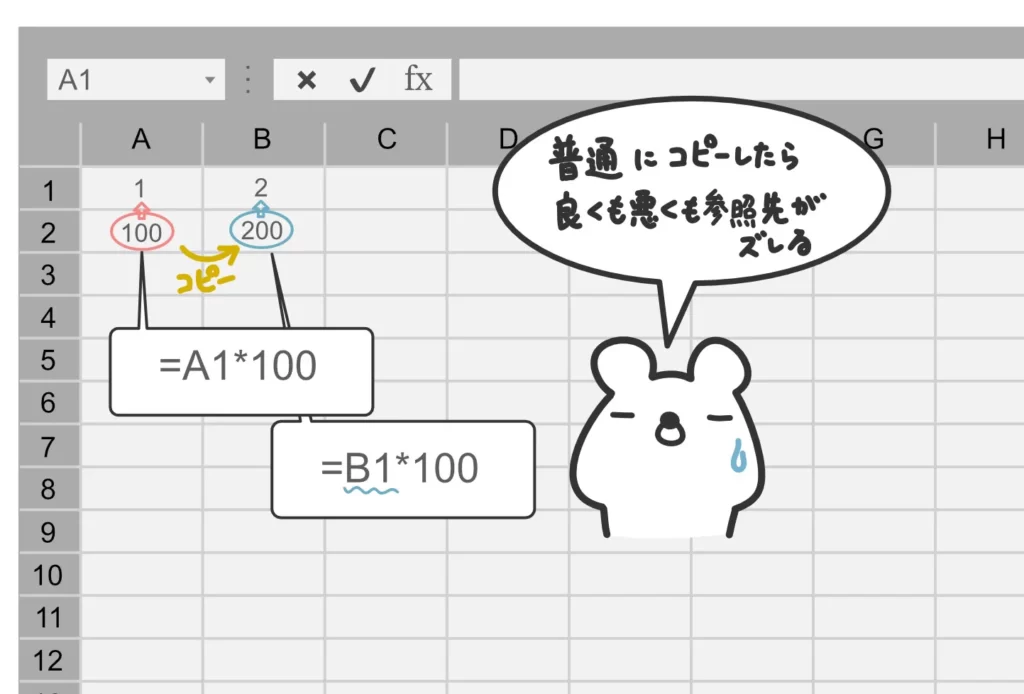
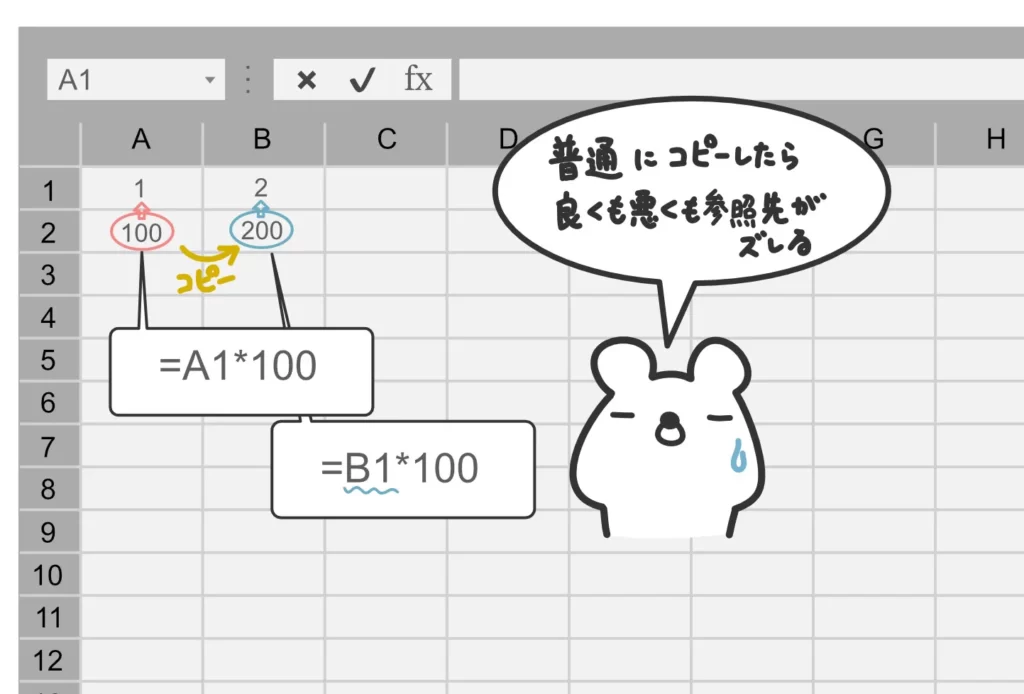
「同じ処理を繰り返す」というExcelの基本スタンスに沿えば、コピーした先に合わせて移る方がありがたいです。
このように、コピーした先に合わせて移るセル参照の方法を相対参照、と言います。
ですが、状況によっては「ここの参照はずらさないでほしいなぁ…」ということもあります。というか結構あります。
このとき、セル参照の行または列(か、その両方)の前に$をつけることで、その行または列のセル参照をずらさないようにすることができます。
このように、コピーした先に合わせず、元のセル参照をキープする参照の方法を絶対参照、と言います。
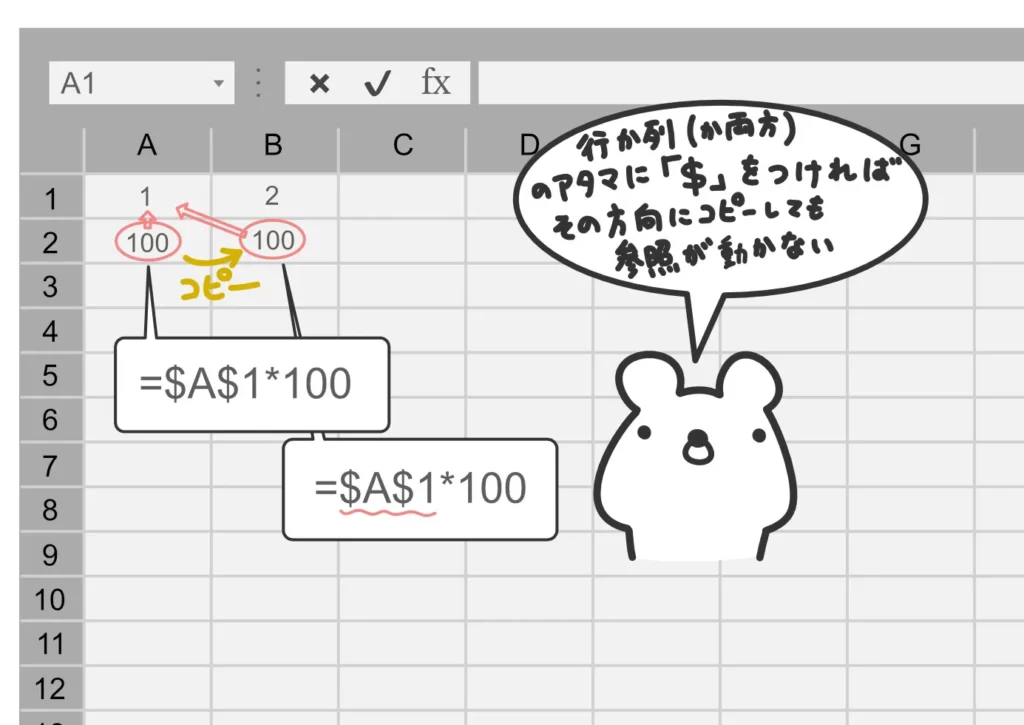
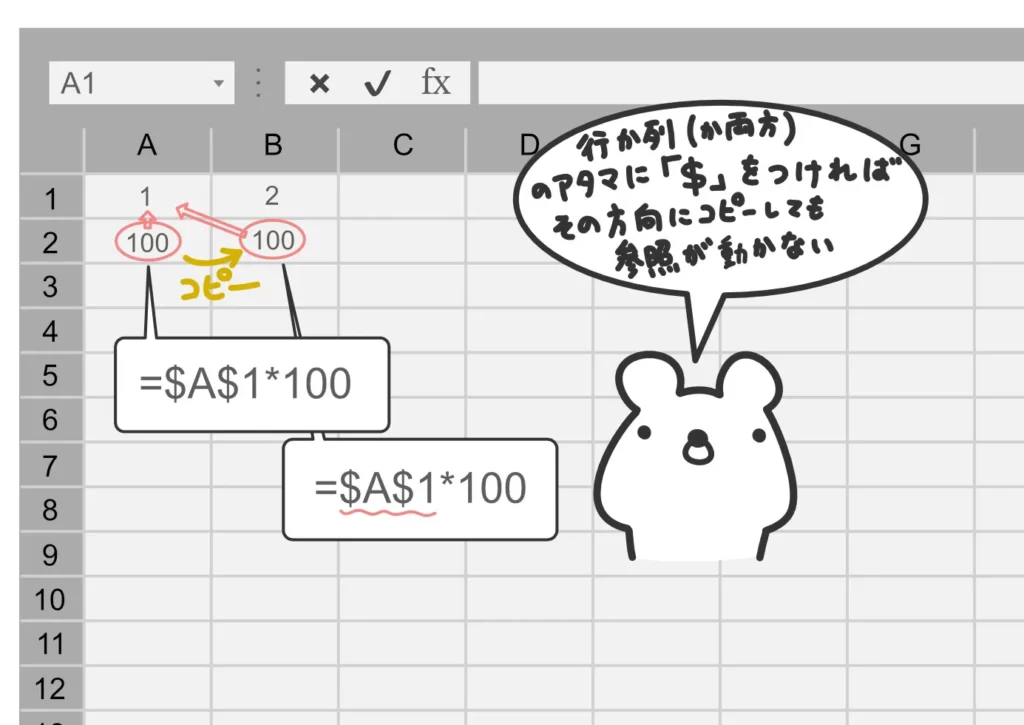
ちなみに、セル参照の部分にカーソルをもっていって、F4を押せば「相対参照」→「列行どちらも絶対参照」→「行のみ絶対参照」→「列のみ絶対参照」を順に切り替えることができます。



このF4で参照方法の切り替え、は便利なので覚えておいた方がいいです!
行のみ絶対参照
行(数字)のみに絶対参照記号$をつけると、セルをコピーしたときに次のようになります。
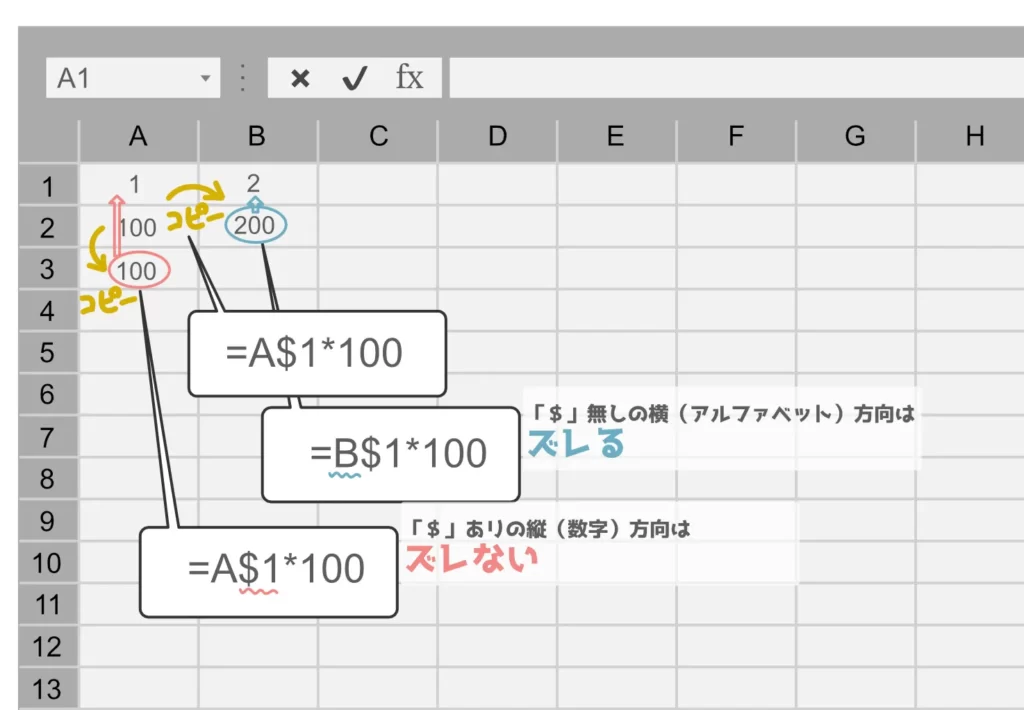
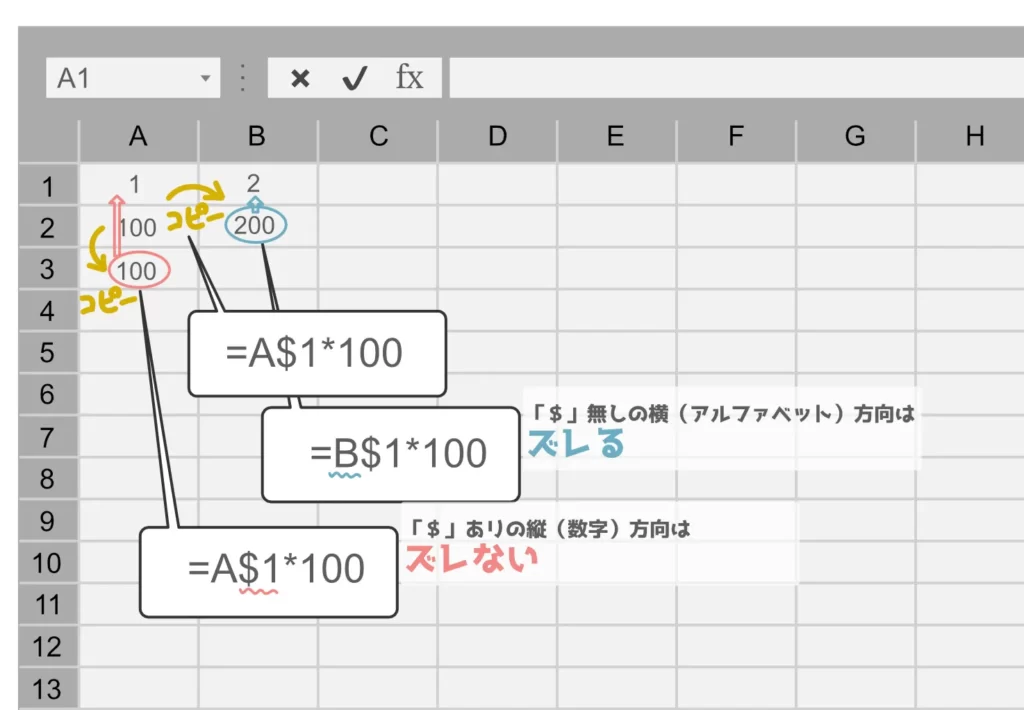
列のみ絶対参照
列(アルファベット)のみに絶対参照記号$をつけると、セルをコピーしたときに次のようになります。
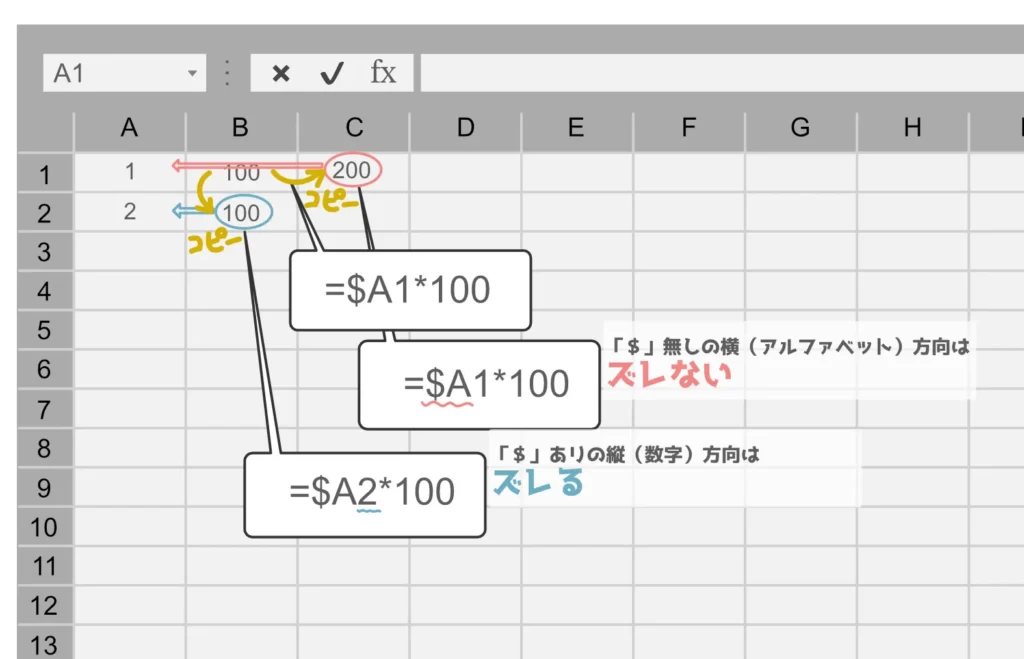
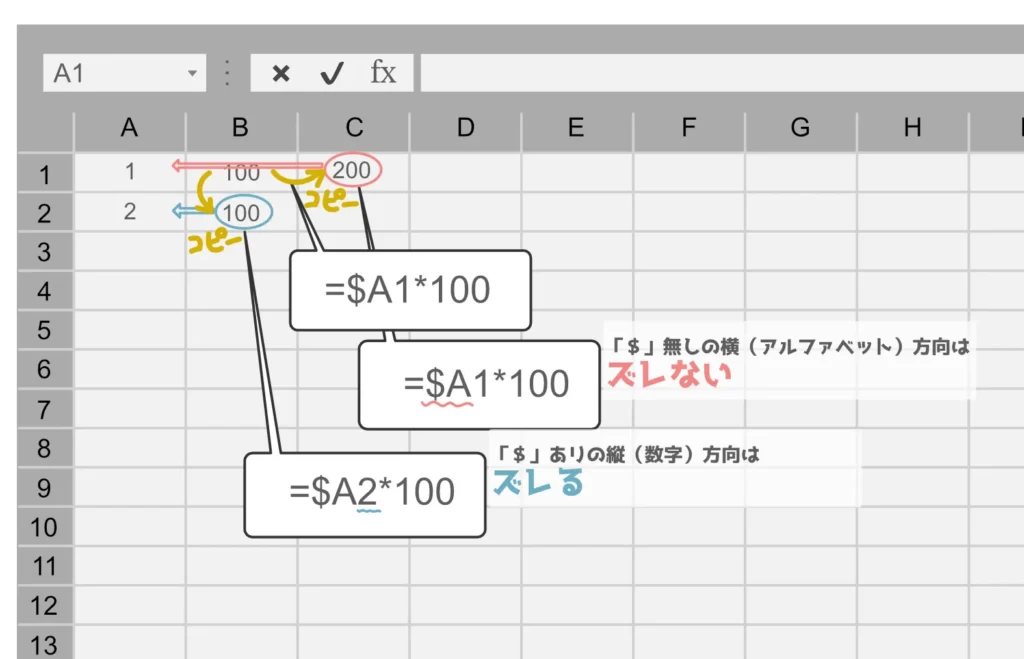
絶対参照を使う際の注意点
「ここの参照はずらさないでほしいなぁ…」というときに使える絶対参照。
ただ、この絶対参照を使うときには注意点、というかできれば意識してほしいことがあります。
それは、ちゃんと行と列のいずれかに絶対参照記号$をつけるべきか?というのを検討してほしい、ということです。
結構「ずらさないでほしいけど、色々考えるの面倒…」といって行と列の両方とも絶対参照にする人がいます。
どちらにも必要な場合は問題ないですが、「行か列のどちらに絶対参照記号$をつけるのを考えるのが面倒だから」という理由でどちらにもつけてしまう、というのはやめた方がいいですね。
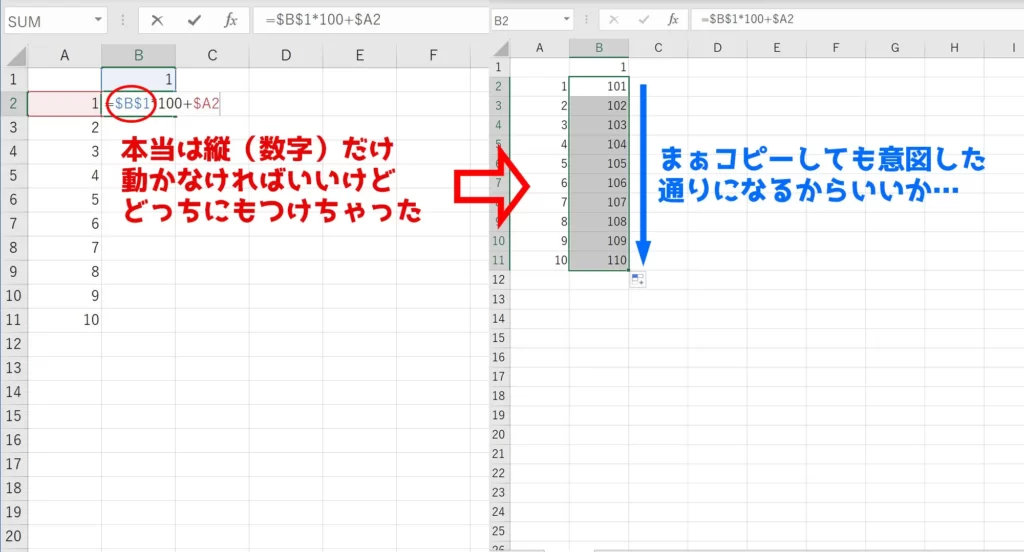
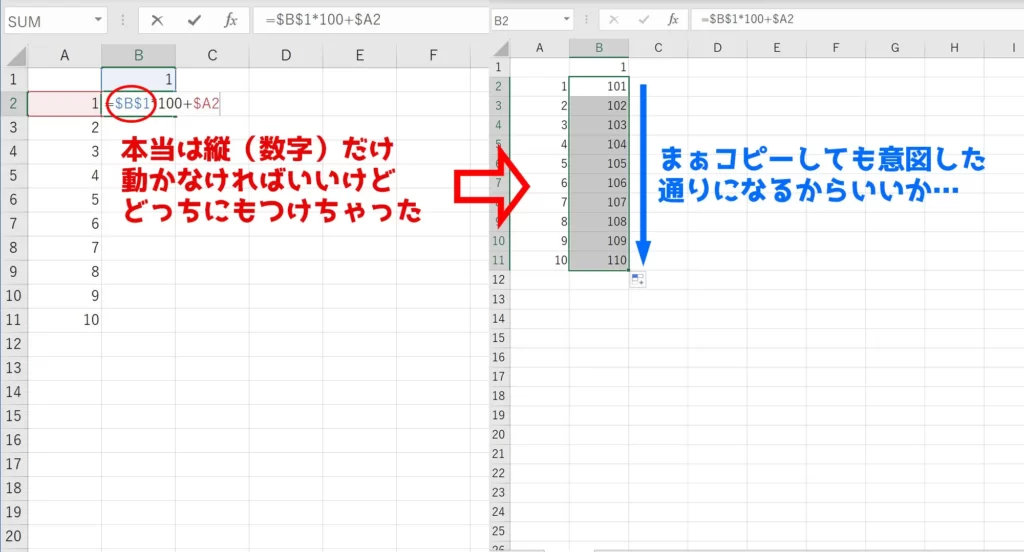
これは、「新たに参照を追加したい」「間違えたので修正したセルをコピーしたい」というときに、行にも列にもガチガチに絶対参照記号$をつけていたら上手く参照できず、逆に修正の手間が増えるからです。
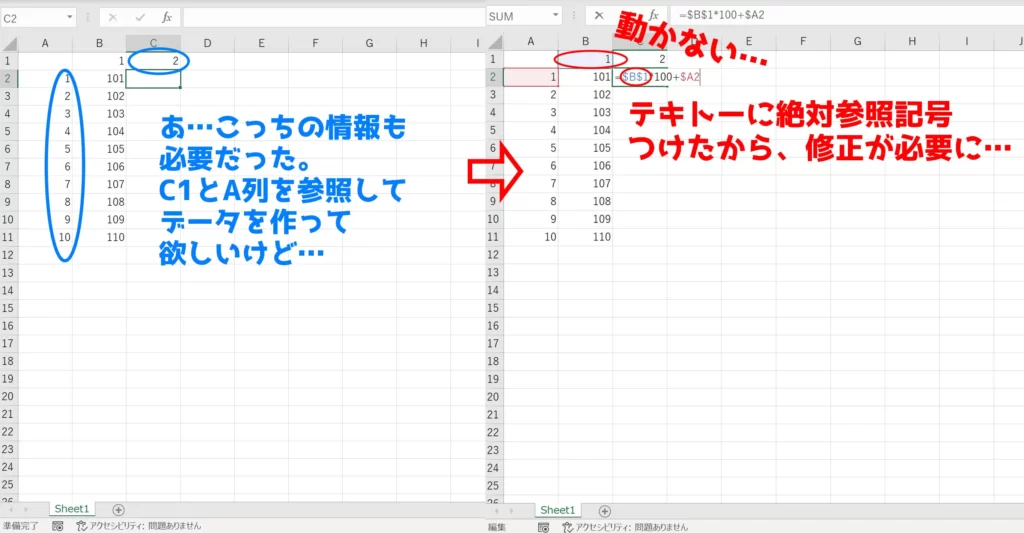
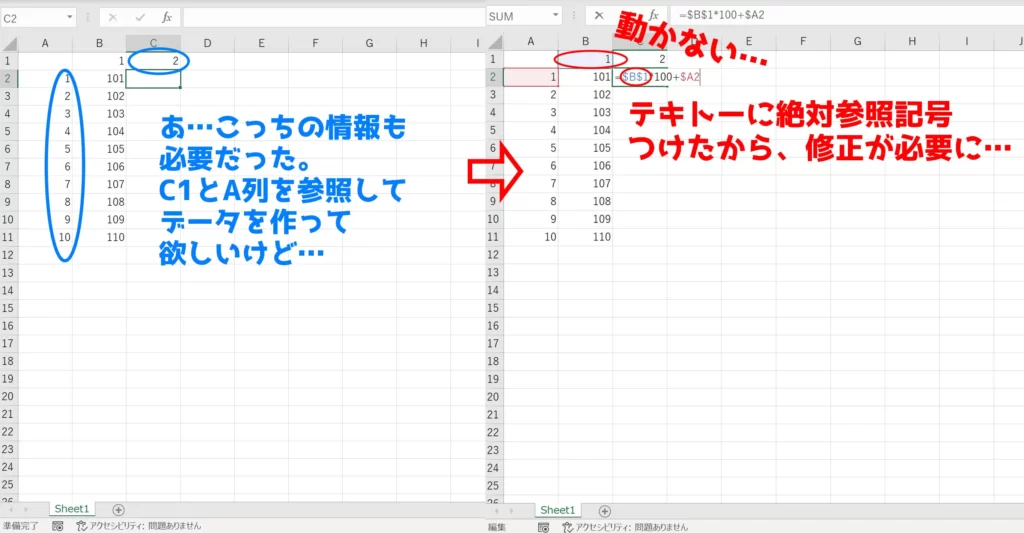
ちゃんと検討して必要な部分にだけ絶対参照記号$をつけていれば、フィルハンドル(セルの右下にカーソルを合わせたときに出てくる「+」。これを縦や横に引っ張ればオートフィルでセルコピーできる。)を引っ張るだけで正しく関数のコピーができます!
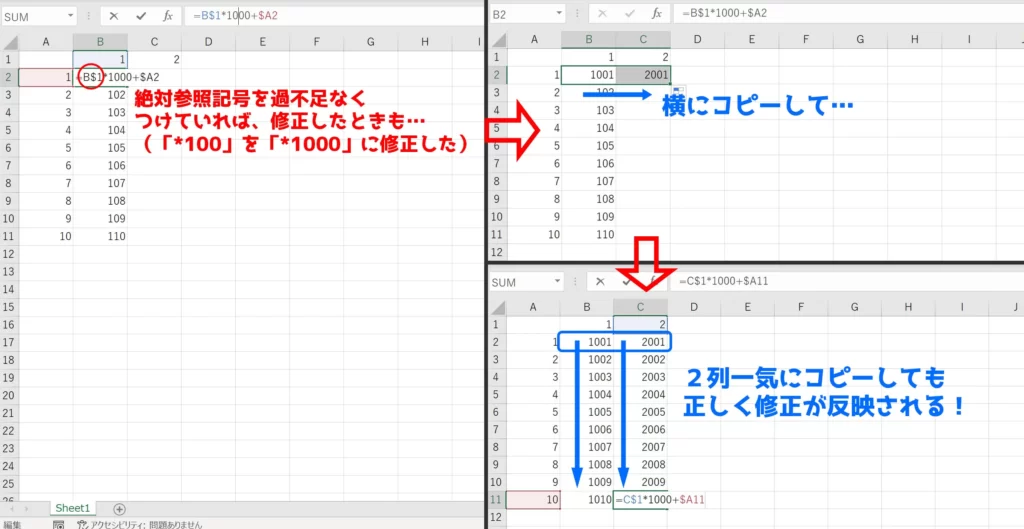
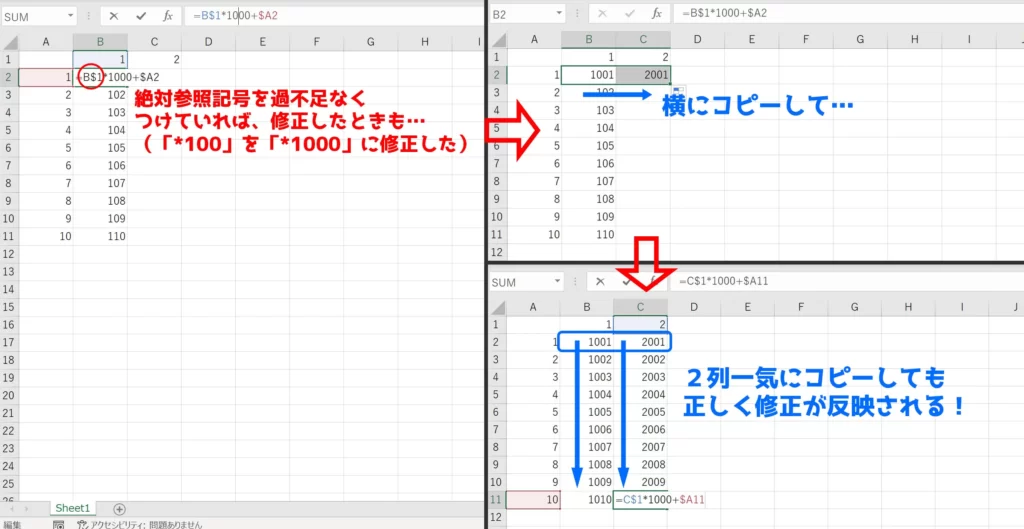
コツというか、こちらのnoteにも書きましたが、データ処理を行う場合はデータ処理に集中させる方がいいです。
そうなると、上の図のように、基本的に左の列と上の行のクロスしたところでデータを処理していくことが多くなります。自然と関数をコピーするときに、横にコピーしたものを縦に一気にコピーすることになります(逆でもいいですが)。これが一番早くて効率がいいからです。
この「横」→「縦」の動きをイメージしながら、
「横」に動かすときに動かして欲しくない参照→「アルファベットに$」
「縦」に動かすときに動かして欲しくない参照→「数字に$」
をつけてあげると上手く絶対参照が動きます。



何回かやってみたら、行と列のどちらに絶対参照記号をつければいいかわかりますよ!過不足なく絶対参照記号をつけられるようになりましょう!
まとめ
Excelでは避けて通れない、絶対参照記号$についての説明でした。
- ショートカットF4を使う。
- ちょっと考えて、過不足なく絶対参照記号をつける。無駄な絶対参照記号をつけない。
この2点を押さえれば、Excelファイルを作る際にかなり効率が上がります。



コツを押さえて絶対参照を使いこなしましょう!




